
Win10 Security Protection Center は、ダウンロードする必要があるファイルやインストールする必要があるソフトウェアの一部を傍受することがあります。ファイルとソフトウェアのセキュリティを確保できる場合は、Security Protection Center を一時的に閉じて、操作が完了するまで待つことができます。以下、具体的な方法を見ていきましょう。
1. まず、「win r」ショートカット キーを使用してファイル実行を開き、「services.msc」と入力し、Enter キーを押して確認します。
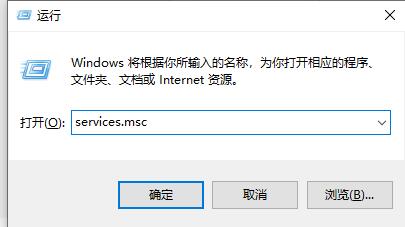
2. 次に、ポップアップ サービス ウィンドウで「セキュリティ センター」を見つけ、ダブルクリックして開きます。
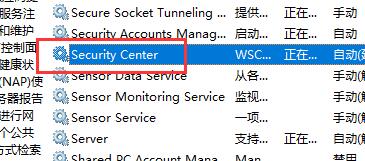
3. スタートアップの種類を「無効」に設定し、
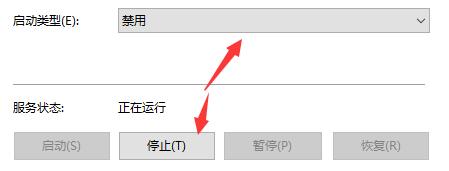
4 の下にある「無効にする」をクリックします。 「OK」で閉じます。
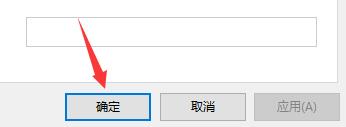
5. 必要な操作を完了したら、必ずここに戻ってセキュリティ保護センターを開いてコンピューターを保護してください。
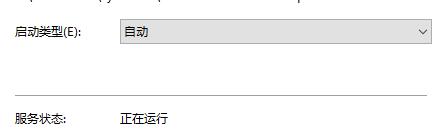
以上がWindows 10 セキュリティ センターをオフにするためのガイドの詳細内容です。詳細については、PHP 中国語 Web サイトの他の関連記事を参照してください。